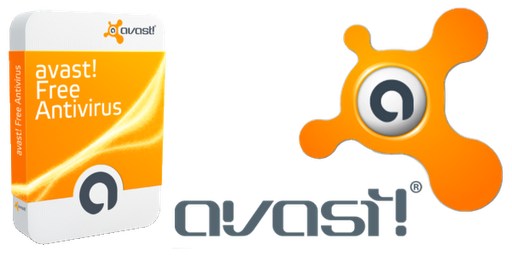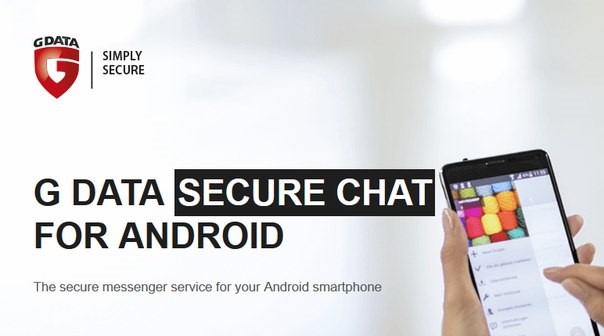Comment fonctionne mcafee removal tool ?

Il arrive souvent dès l’achat d’un nouvel ordinateur que certains logiciels y soient préinstallés. Les logiciels antivirus comme VirusScan Plus, Total Protection, Internet Security Suite, PC Protection Plus, AntiSpyware, SiteAdvisor ou encore McAfee Security Center peuvent être intégrés d’office dans votre Pc.
Ceci a comme conséquence d’amener certains problèmes lors de la réinstallation d’un autre programme antivirus. En ce qui concerne le programme antivirus Mcafee security center, il est souvent très difficile de se séparer de toutes ses suites, car ayant subi parfois des mises à jour. Cependant, avec l’outil de suppression mcafee removal tool, vous pouvez enfin procéder à la désinstallation complète des produits mcafee.
Etape 1: Comment procéder?
 Avant tout, il faudra désinstaller tous les produits de mcafee, cette action diffère selon les systèmes d’exploitation que vous utilisiez.
Avant tout, il faudra désinstaller tous les produits de mcafee, cette action diffère selon les systèmes d’exploitation que vous utilisiez.
De prime abord, fermez toutes les fenêtres ouvertes y compris les fenêtres des produits mcafee.
Pour les utilisateurs de Windows XP, il vous faudra aller dans le menu « démarrer » puis sur « paramètres » et entrer dans le « panneau de configuration ». Une fois là-bas cliquez sur « ajouter ou supprimer des programmes »et sélectionner mcafee security center, désinstallez-le et suivez-les invites à l’écran.
Pour les utilisateurs de Windows 8, 7 et vista
Pour Windows 7 et vista, cliquez sur le menu démarrer et tapez dans la barre de recherche « programmes et fonctionnalités » puis valider en appuyant sur Ok. Sur Windows 8, à partir de l’écran d’accueil, saisissez et recherchez « programmes et fonctionnalités ». Une fois la fenêtre ouverte, sélectionnez le produit Mcafee security center, cliquez sur « désinstaller » et suivez les boîtes de dialogue des que le programme se charge.
Etape 2: Télécharger l’outil de suppression
Maintenant que vous avez lancé la désinstallation, il faut télécharger le programme mcafee removal tool, cet outil pas du tout lourd pèse seulement 3mb, il est facilement téléchargeable sur le site de Mcafee. Ce petit outil permet de supprimer les programmes McAfee Security Center, McAfee Privacy Service, McAfee Data Backup, McAfee Personal Firewall Plus, McAfee Easy Network, McAfee AntiSpyware, McAfee Network Manager, McAfee SpamKiller, McAfee VirusScan, McAfee SiteAdvisor et McAfee Wireless Network Security. Tout de même, il ne faut surtout pas télécharger le logiciel pour ne l’exécuter que plus tard, de nouvelles mises à jour peuvent survenir et faire en sorte que l’outil de suppression ne fonctionne plus.
Étape 3: lancer le programme

Lors du téléchargement de l’outil, vous pouvez soit choisir de l’enregistrer ou alors de l’exécuter automatiquement. Une fois que vous avez procédé au téléchargement du produit mcafee removal tool, vous pouvez rechercher le dossier dans lequel il est téléchargé ou alors l’exécuter automatiquement en tant qu’administrateur.
Dès que le programme s’ouvre il se peut que la boite de dialogue « contrôle comptes d’utilisateur » s’ouvre, en ce moment cliquez sur oui.
Ceci permet d’éviter les modifications d’outils système. Ensuite, dans la boite de dialogue « accord de licence d’utilisateur final », approuver l’accord en cliquant sur suivant. Si le programme vous invite à saisir des informations captcha, saisissez et validez en cliquant sur suivant, c’est pour valider la sécurité des applications.
Étape 4: redémarrer l’ordinateur
Une fois tout le processus terminé, le message « nettoyage réussi » apparaitra. En ce moment l’outil vous demandera de redémarrer votre ordinateur. À défaut, redémarrer manuellement votre ordinateur, les modifications ne seront définitivement acceptées que si le système redémarre.
Étape 5: ce qu’il faut faire en cas d’échec

Il peut arriver que la boite de dialogue contenant le message « nettoyage non réussi » s’affiche. Ce message confirme l’échec de la procédure de désinstallation. Dans ce cas, cliquez sur « afficher les journaux » dans la boite de dialogue.
Ensuite, enregistrer sur le bureau le rapport qui s’affiche dans la fenêtre du bloc-notes puis nommer le sous format MCPR_date_txt. Maintenant, contacter le support technique de Mcafee et envoyer le rapport d’erreurs à votre technicien. Il ne vous reste plus qu’à vérifier que tous les produits ont été complètement supprimés de votre ordinateur.